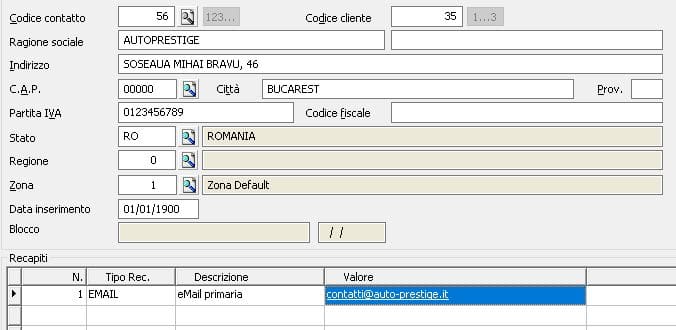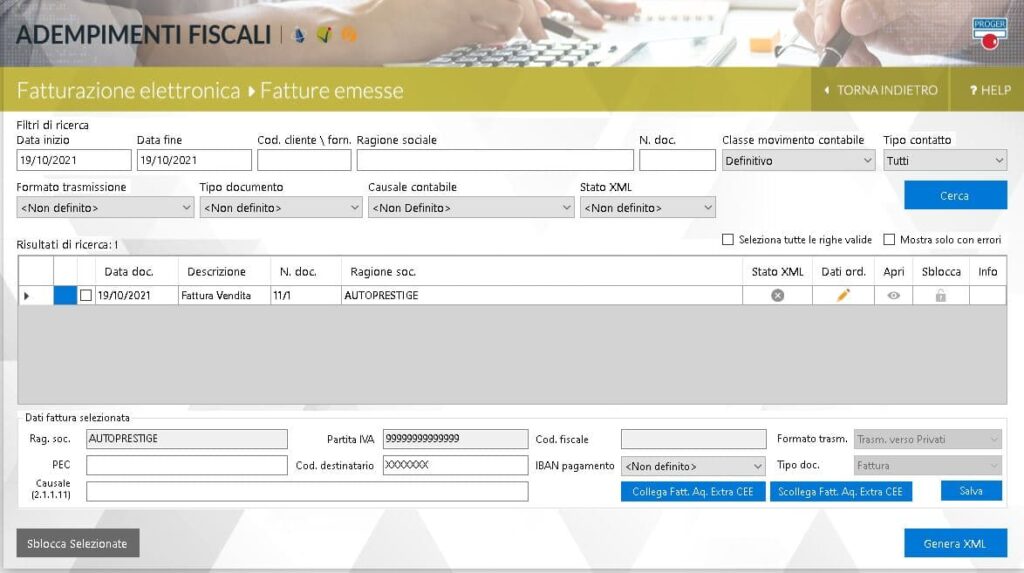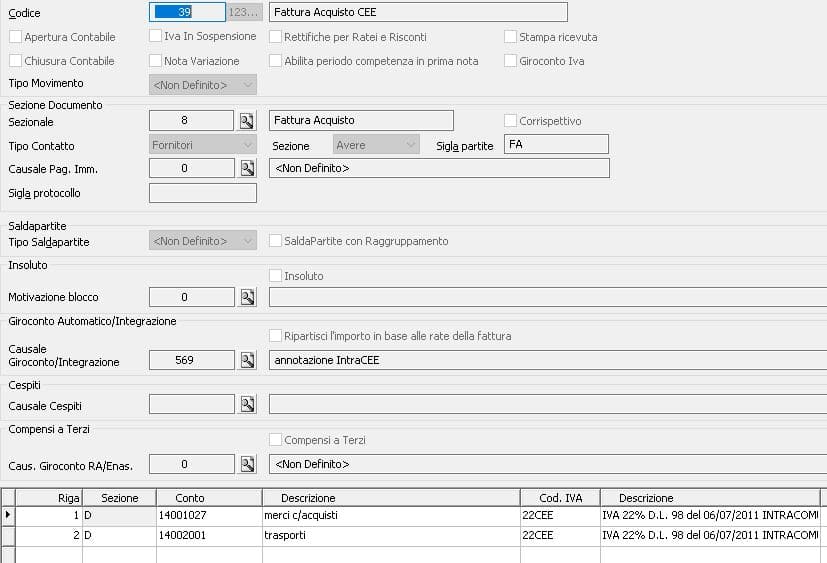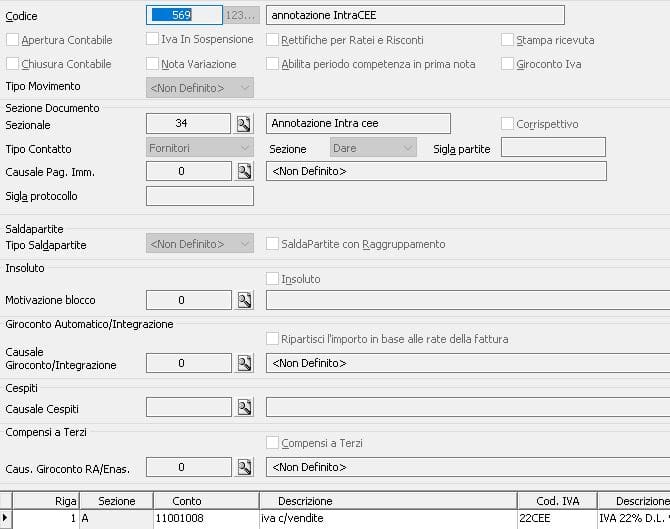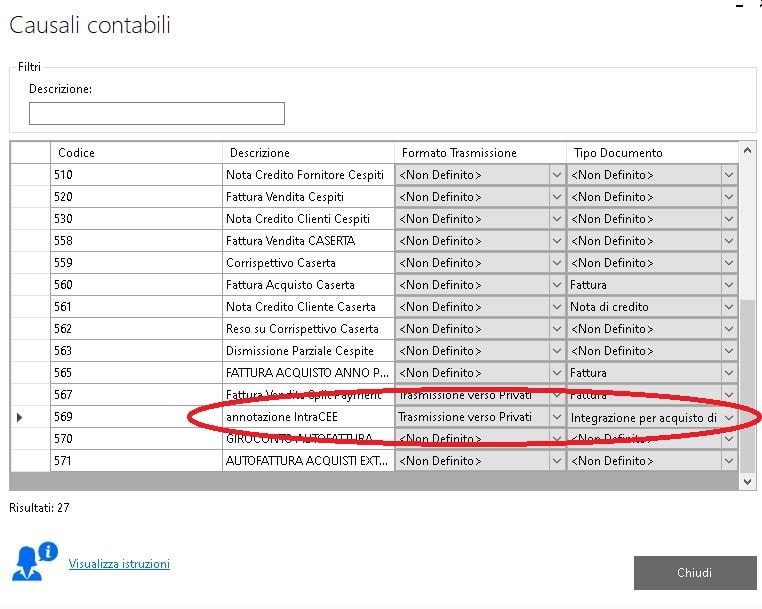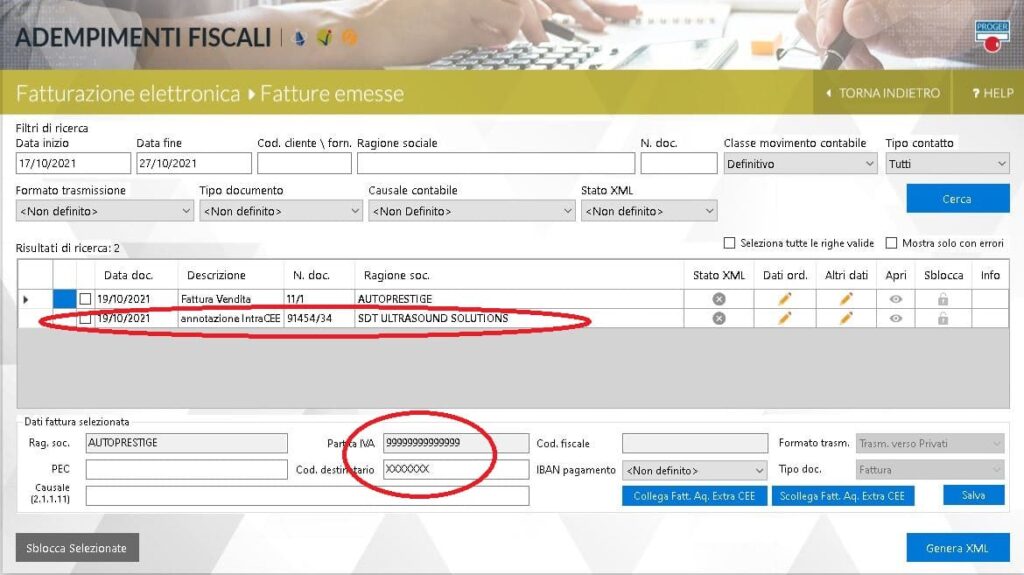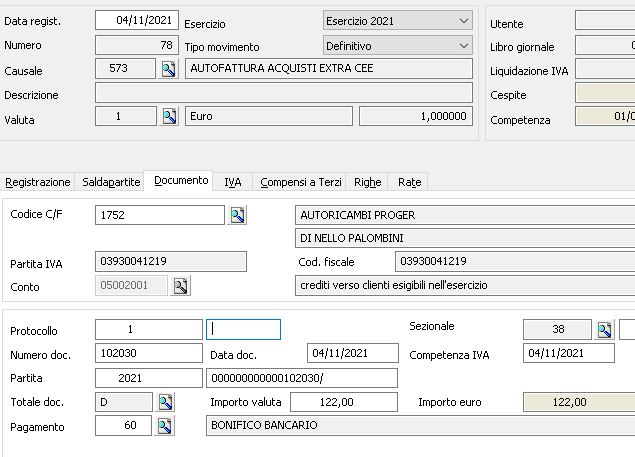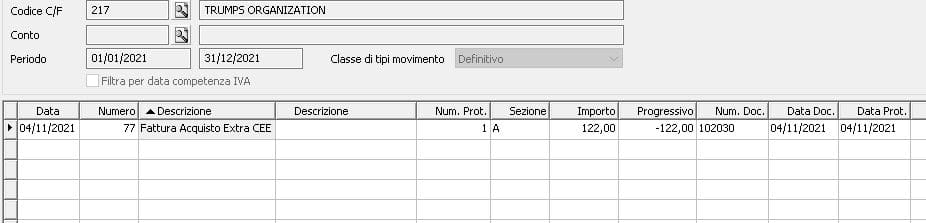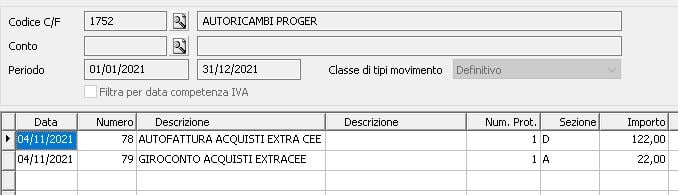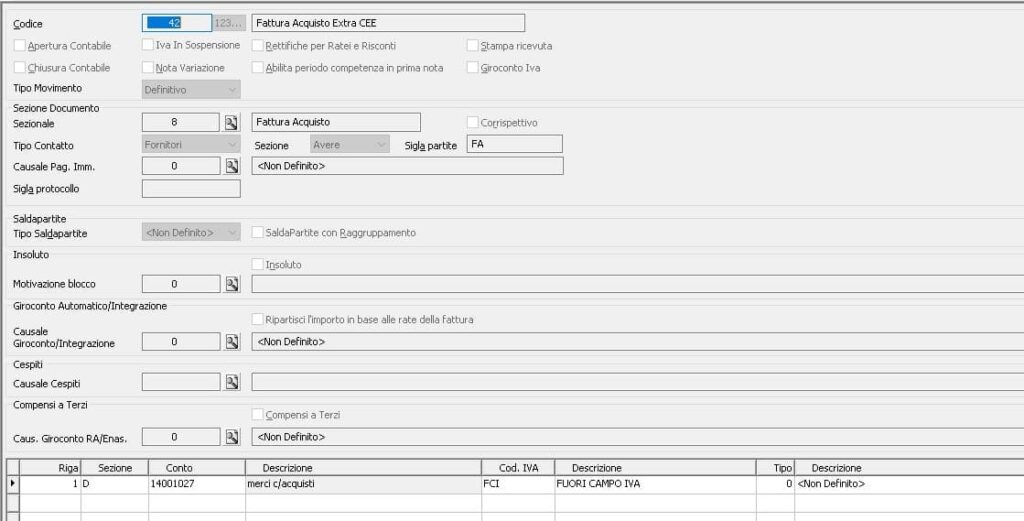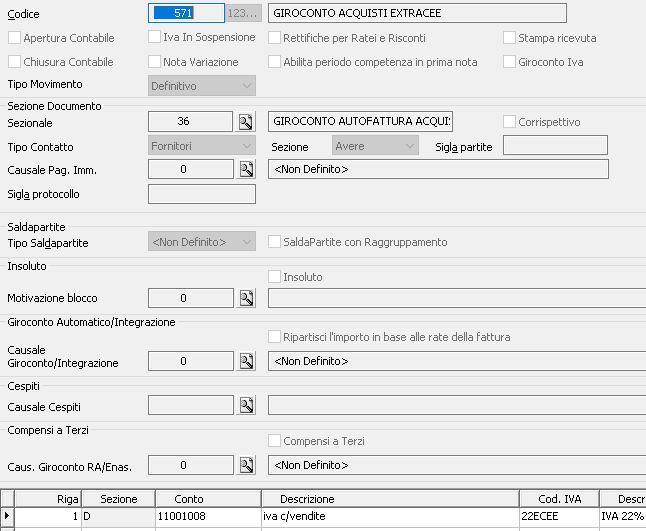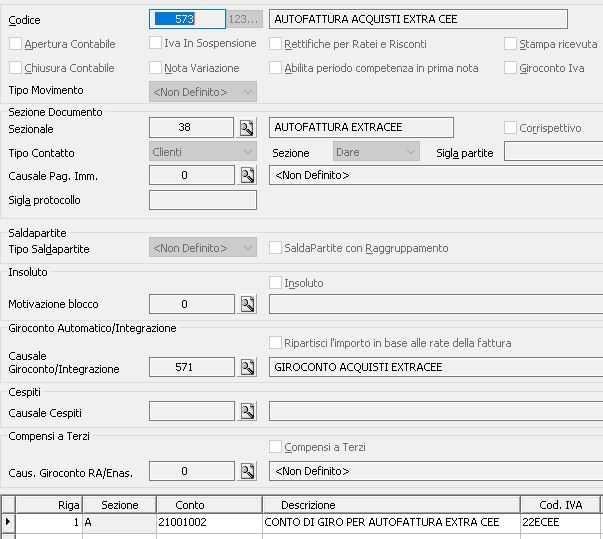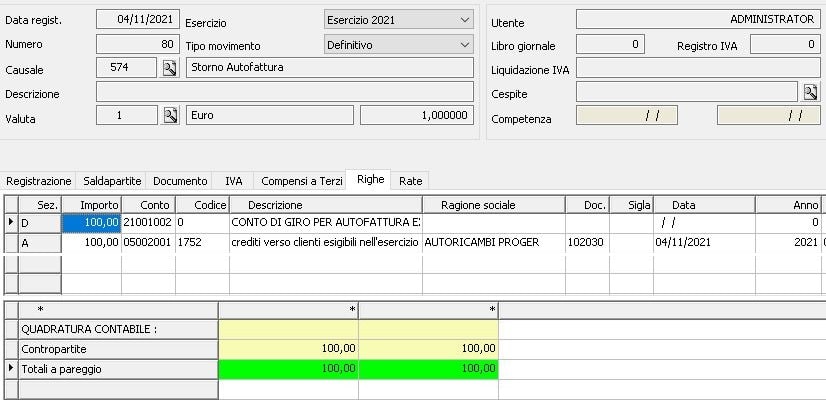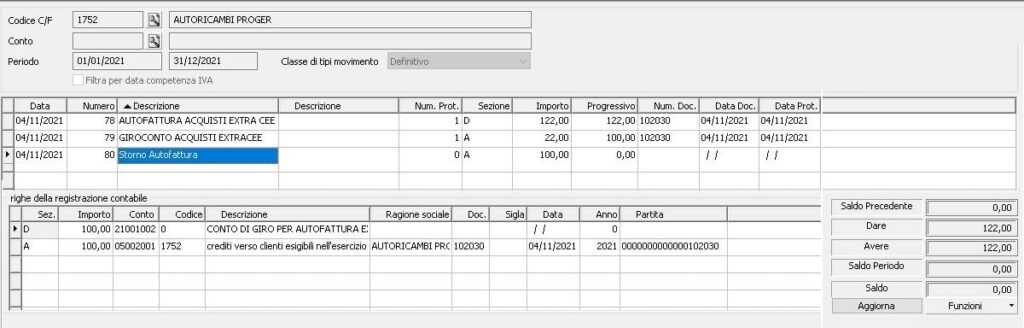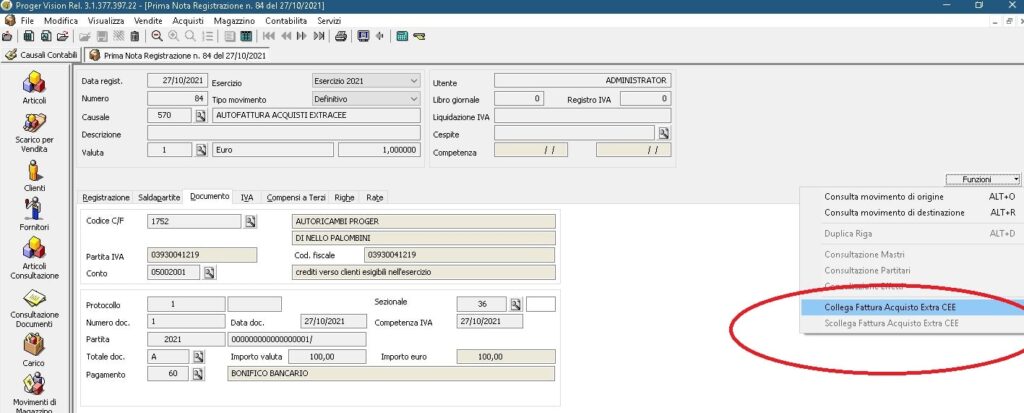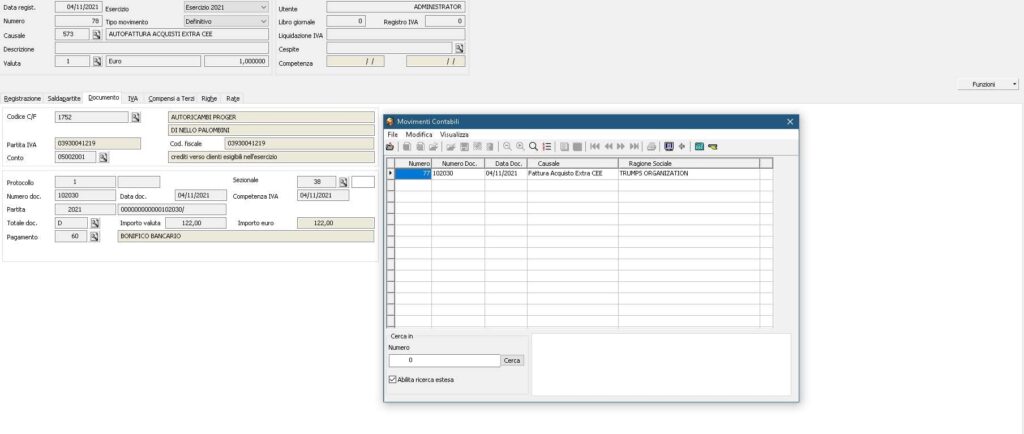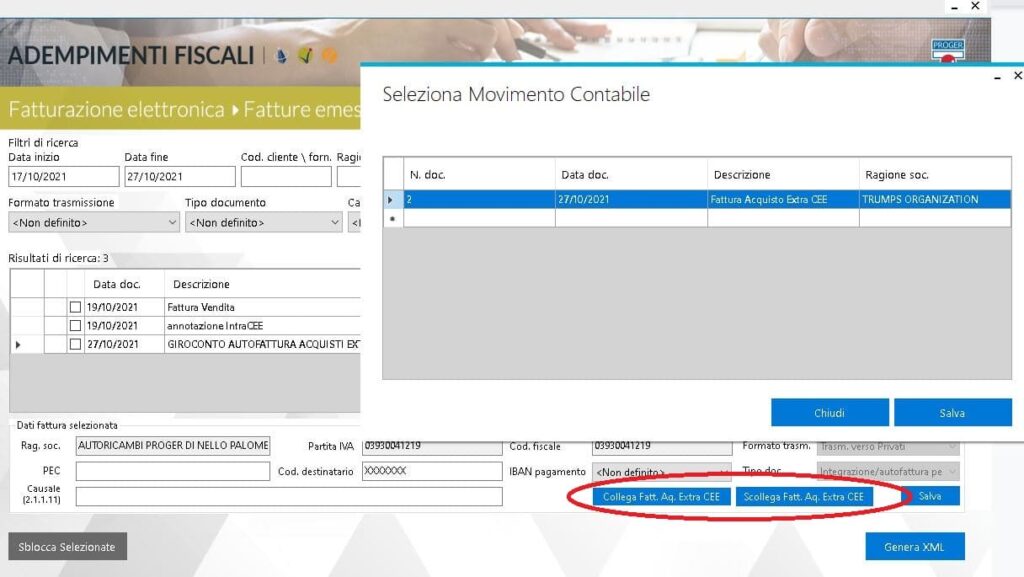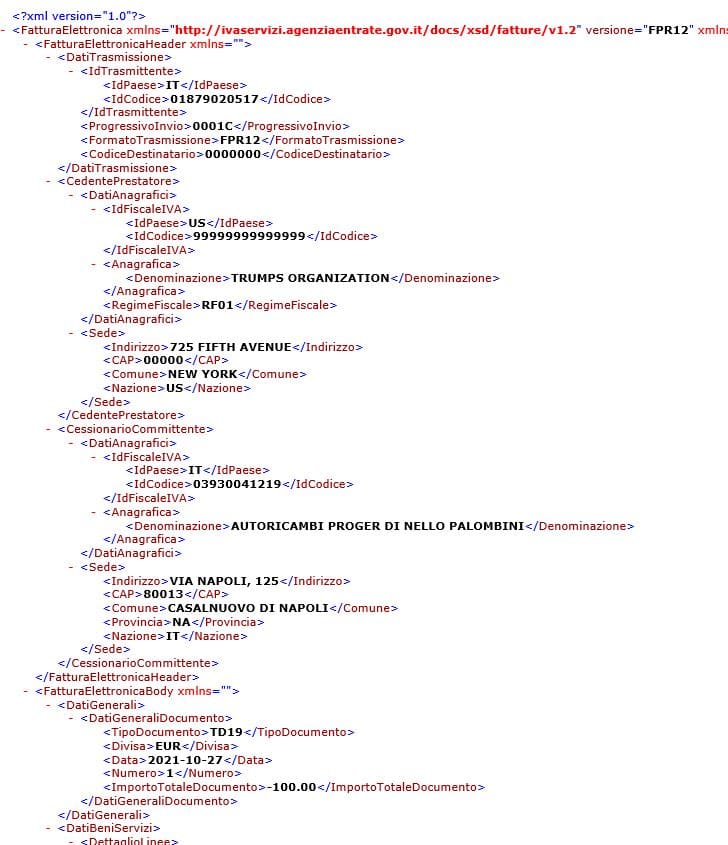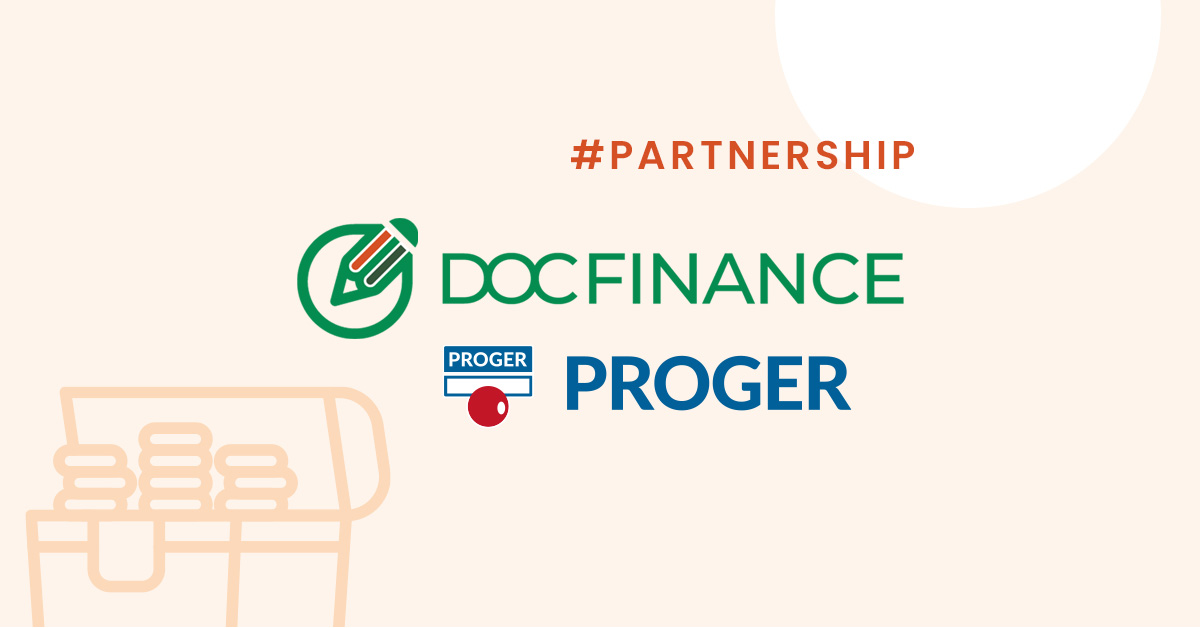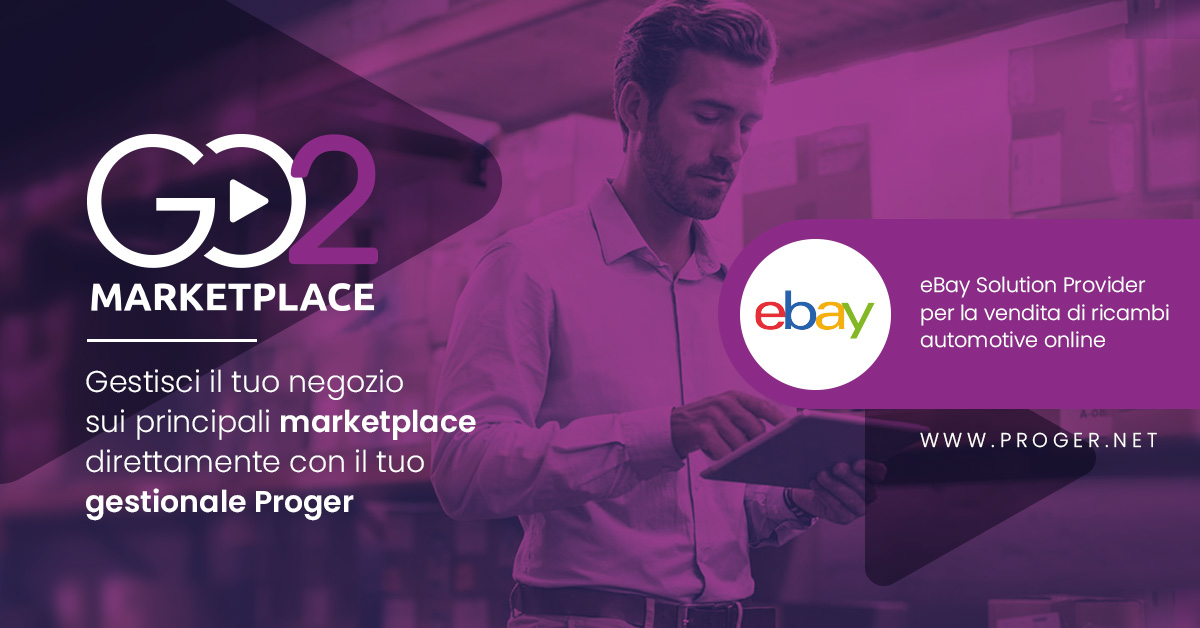GENERAZIONE FATTURE VENDITA VS ESTERI
ESTEROMETRO 2022
Trasmissione fatture di vendita ed acquisto verso clienti\fornitori esteri
Con il decreto legge n. 146/2021 è stata prorogata la data di abolizione dell’Esterometro al 1° luglio 2022, data a partire dalla quale diventerà obbligatoria anche la fatturazione elettronica da e verso l’estero. Da quel momento sarà necessario generare e trasmettere i file XML delle fatture di vendita e di acquisto verso clienti e fornitori esteri.
Dall’introduzione del sistema di Fatturazione elettronica era già diventato possibile, per quanto riguarda le fatture attive, decidere di trasmettere direttamente con questo sistema anche le fatture verso clienti esteri in alternativa alla comunicazione di queste attraverso l’esterometro.
Come anticipato, dal 1° luglio 2022 questa non sarà più un’opzione ma un obbligo per l’azienda. Per poter trasmettere correttamente all’agenzia delle entrate una fattura emessa ad un cliente estero, è necessario rispettare dei requisiti che riguardano in modo specifico la codifica in anagrafica del cliente estero.
Di seguito sono riportati i valori standard che l’agenzia delle entrate ha indicato per le fatture rivolte ai soggetti esteri:
1) Assegnare il codice destinatario “XXXXXXX“
2) Associare lo stato in anagrafica con la rispettiva “Sigla” del paese (es. DE, FR, RO, ecc).
3) Il valore relativo al CAP della città estera deve essere “00000“
4) Per i clienti esteri Intra ed ExtraCee e per i fornitori ExtraCee nel campo Partita IVA inserire il valore “99999999999“
5) Per i fornitori IntraCee rimane l’uso della specifica partita IVA
In adempimenti Fiscali tali fatture sono classificate con lo stesso codice delle fatture rivolte ai clienti italiani, il tipo documento da indicare nei parametri è “Fattura” quindi TD01 e la procedura di generazione è la stessa adottata per la qualsiasi altra fattura:
REGISTRAZIONE E GENERAZIONE FATTURE ACQUISTO INTRACEE
Come indicato nel paragrafo precedente, dal 1° Gennaio 2022 vista la dismissione dell’Esterometro, sarà necessario generare e trasmettere i file XML anche per le fatture di acquisto.
Le fatture passive ricevute da fornitori esteri continueranno a essere ricevute in modalità analogica e il soggetto ricevente dovrà generare un’autofattura XML da trasmettere tramite SdI per l’integrazione Iva utilizzando il codice “Tipo Documento” appropriato (TD17, TD18 oppure TD19)
Il file che viene generato e trasmesso è quindi quello relativo all’annotazione che avviene nel registro vendite. Essa si genera automaticamente al salvataggio della fattura di acquisto INTRA-CEE.
Di seguito è indicato come configurare la causale contabile della fattura d’acquisto e dalla relativa annotazione ad essa collegata.
La causale contabile Fattura Acquisto CEE dovrà essere configurata come indicato nell’immagine seguente:
Nella casella “Causale Giroconto/Integrazione” occorre associare la causale contabile di annotazione che a sua volta deve essere configurata come indicato nella prossima immagine:
Con la configurazione appena indicata, eseguendo la registrazione d’acquisto in prima nota, sarà visualizzato un messaggio in fase di salvataggio della stessa, che ci informa che è stata automaticamente inserita l’annotazione:
Una volta eseguita la registrazione sarà possibile generare e trasmettere il file XML relativo all’annotazione inserita nel registro vendite.
Anche per i fornitori è necessario seguire le stesse indicazioni per la codifica dei clienti esteri, ovvero:
1) Assegnare il codice destinatario “XXXXXXX“
2) E’ necessario associare lo stato in anagrafica con la rispettiva “Sigla” del paese.
3) Il valore relativo al CAP della città estera deve essere “00000“
Una volta registrata la fattura d’acquisto IntraCee sarà possibile generare il file XML da trasmettere allo SDI da Adempimenti Fiscali, nella sezione Fatture Emesse infatti ora saranno elencate insieme alle fatture di vendita anche tali annotazioni.
Per queste come per ogni documento riportato in Adempimenti fiscali è necessario impostare il tipo documento ed il formato trasmissione nella configurazione della rispettiva causale contabile.
Per configurare la causale contabile relativa all’annotazione procedere come segue:
Accedere ai parametri di configurazione, selezionare il menu azienda quindi l’opzione “Configura Causali Contabili”.
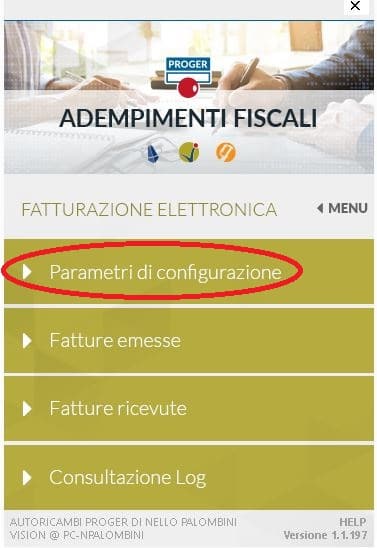
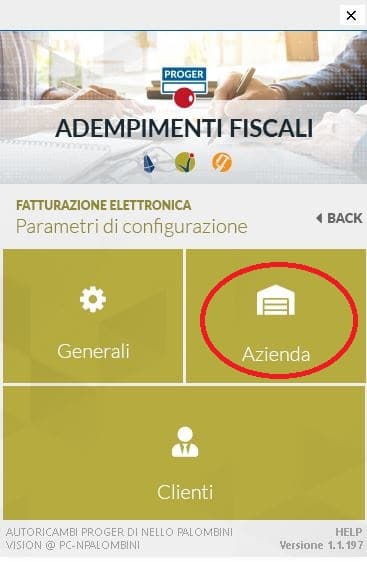
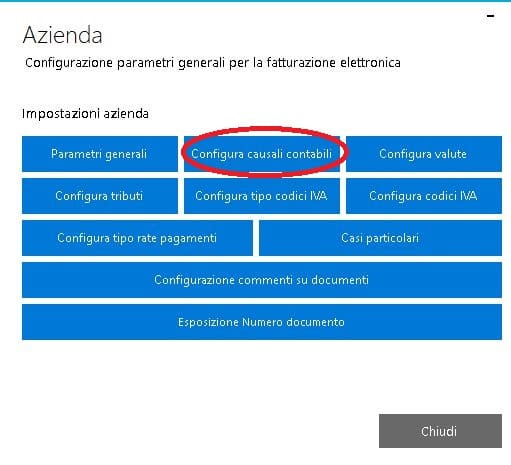
Di seguito l’elenco dei tipi di documenti :
- TD16 => Integrazione fattura reverse charge interno
- TD17 => Integrazione/autofattura per acquisto servizi dall’estero
- TD18 => Integrazione per acquisto di beni intracomunitari
- TD19 => Integrazione/autofattura per acquisto di beni ex art.17 c.2 DPR 633/72
Nel caso specifico della configurazione dell’annotazione collegata alla fattura acquisto IntraCee, la scelta è “INTEGRAZIONE PER ACQUISTO DI BENI INTRACOMUNITARI”
Accedendo alla sezione fatture emesse, saranno visualizzate e selezionabili per la relativa generazione del file XML le annotazioni per acquisto IntraCee.
FATTURA ACQUISTO EXTRACEE
Eseguire la registrazione della fattura d’acquisto ExtraCee in prima nota con la rispettiva causale: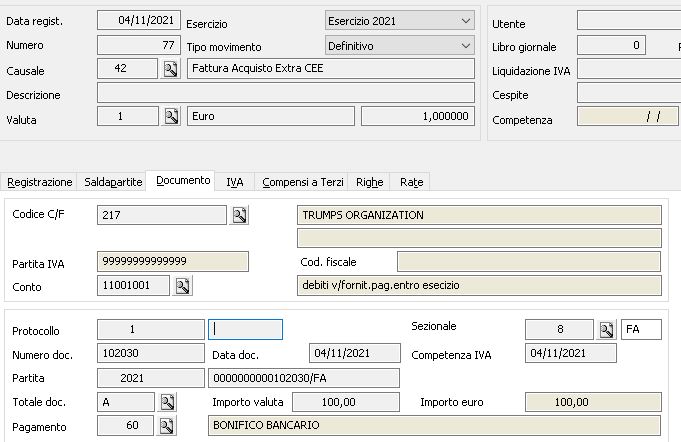 Registrare quindi l’autofattura indicando l’intero importo della fattura, come indicato nell’immagine seguente:
Registrare quindi l’autofattura indicando l’intero importo della fattura, come indicato nell’immagine seguente:
Una volta che si è conclusa la registrazione dell’autofattura, apparirà il messaggio che informa dell’avvenuta registrazione anche dell’annotazione di giroconto
Osservando il mastro contabile possiamo vedere il risultato della registrazione eseguita.
Questo è il mastro del fornitore estero:
Il mastro seguente, invece, è quello dell’azienda acquirente che ha registrato l’autofattura. Qui si può notare la doppia registrazione, l’autofattura in dare da 122,00 ed il giroconto in avere da 22,00 per il valore dell’iva:
COME ESEGUIRE LE REGISTRAZIONI CONTABILI EXTRACEE
Modalità di trasmissione e configurazione delle causali interessate
Per la registrazione e la relativa trasmissione di questo tipo di fatture bisogna distinguere tra due tipologie: quelle per l’acquisto di servizi e quelle per l’acquisto di beni ExtraCee:
- TD17 – AUTOFATTURA PER ACQUISTO SERVIZI EXTRA CEE
- TD19 – AUTOFATTURA PER ACQUISTO BENI EX ART. 17 C2 (acq. da soggetti ExtraCEE di beni già presenti in Italia)
È necessario emettere, entro il limite di 15 giorni, un’autofattura da registrare sia sul registro vendite con annotazione automatica, sia sul registro acquisti.
Questo tipo di documento ha bisogno di essere collegato alla fattura acquisto di origine, da cui prelevare alcuni dati come il cedente/prestatore ed i riferimenti della fattura.
Le trasmissioni dovranno essere effettuate entro il quindicesimo giorno del mese successivo a quello di ricevimento dei documenti cartacei comprovanti l’operazione oppure a quello di effettuazione delle operazioni.
Registrazione contabile Fatture Acquisto ExtraCee
Le operazioni da eseguire in Vision per la registrazione di tali fatture sono le seguenti:
Registrare la fattura d’acquisto con la relativa causale contabile “Fattura Acquisto ExtraCee”, quindi registrare l’autofattura intestata a se stessi. Con la conclusione di questa (grazie alla opportuna configurazione) viene automaticamente registrata l’annotazione di giroconto.
Configurazione causali contabili
Se non è già presente, configurare la causale “Fattura D’Acquisto ExtraCee” in questo modo:
- Tipo contatto: Fornitori
- Sezione: Avere
- Conto collegato: Merci c\Acquisti
- Codice IVA: FCI
Configurare la causale “Giroconto Acquisti ExtraCee”
- Tipo contatto: Fornitori
- Sezione: Avere
- Conto collegato: Iva c\Vendite
- Codice IVA: 22ECEE
Configurare la causale “Autofattura Acquisti ExtraCee”:
- • Tipo contatto: Clienti
• Sezione: Dare
• Conto collegato: Conto di Giro per Autofattura ExtraCee
• Codice IVA: 22ECEE
• Causale Giconto/Integrazione: collegare la causale “Giroconto Acquisti ExtraCee”
creata al passaggio precedente
REGISTRAZIONE GENERICA PER STORNO IMPONIBILE
La registrazione dell’autofattura ha ricevuto automaticamente il giroconto e di conseguenza lo storno relativo al valore dell’imposta, ma per quanto riguarda l’imponibile è necessario eseguire una scrittura contabile generica per stornare e chiudere quindi a zero il saldo di questa operazione.
È ipotizzabile, per distinguere questo tipo di scrittura, l’uso di un’apposita causale contabile che potremmo denominare ad esempio “Storno Autofattura”
Il risultato di questa ultima registrazione servirà come anticipato ad avere un saldo uguale a zero:
COLLEGARE L’AUTOFATTURA ALLA FATTURA D’ACQUISTO EXTRA CEE
È possibile eseguire il collegamento tra l’autofattura e la relativa fattura d’acquisto sia nel gestionale (versioni più recenti), che in Adempimenti Fiscali.
All’interno del gestionale è possibile collegare il movimento dell’autofattura alla rispettiva fattura d’acquisto Extra Cee direttamente dalla relativa scrittura di prima nota.
Una volta conclusa la registrazione dell’autofattura è infatti possibile cliccare sul tasto “Funzioni” e scegliere l’opzione “Collega Fattura Acquisto Extra Cee”. Nella stessa posizione (tasto funzioni) è anche disponibile la funzione “Scollega Fattura Acquisto Extra Cee”.
L’operazione di collegamento è disponibile anche all’interno di Adempimenti fiscali (indispensabile per tutti i clienti che non dispongono di una versione aggiornata).
Per collegare la registrazione dell’autofattura alla fattura d’acquisto ExtraCee dal tool Adempimenti Fiscali, occorre posizionarsi sulla riga corrispondente alla registrazione dell’autofattura nella sezione Fatture Emesse e cliccare sul tasto “Collega Fatt.Acq.Ex.Cee”.
Una volta collegato il movimento alla relativa fattura d’acquisto sarà possibile generare il file XML della stessa, ottenendo all’interno di questa i riferimenti alla fattura d’acquisto nei confronti del fornitore estero.
Anche in Adempimenti fiscali, se richiesto, è possibile eseguire l’operazione inversa per scollegare l’autofattura dalla fattura d’acquisto.
Ecco un esempio di fattura XML relativo ad un’ Autofattura collegata alla fattura d’acquisto Extra Cee.